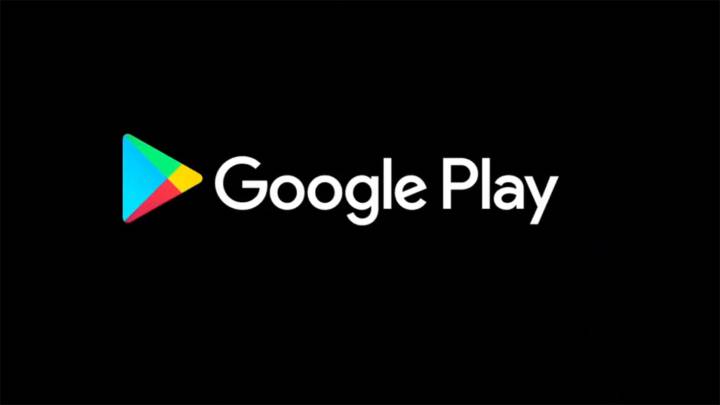
이상한 다운로드를 마칠 때 작은 큰 장애물에 부딪치는 여러 사용자를 통해 우리에게 왔습니다. 그들이 가지고 있는 유일한 응답은 다음에서 온 메시지입니다. «다운로드 보류 중인 Play 스토어», "Play 스토어 다운로드 대기 중" 등. 우리가 보는 일반적인 질문은 공식 Google 앱 스토어인 Google Play 스토어에서 다운로드가 대기 중이라는 메시지를 제거하는 방법입니다. 글쎄, 우리가 항상 말했듯이, 당신은 올바른 장소 또는 Android 웹 사이트에 도달했습니다. 우리가 이 문제를 도와줄 것이기 때문입니다.

결국 게임이건 중요한건 어떤 앱을 다운받고 싶고, 아무 설명도 없이 계속 다운로드 대기 메시지만 계속 뜨는 것은 성가신 일이 아닙니다. 이 작은 오류를 해결하는 방법에는 여러 가지가 있으며 원칙적으로 시장에 나와 있는 모든 Android 휴대전화에 사용해야 합니다..
즉, 방법은 Xiaomi와 Oppo 또는 LG 모두에 유효하므로 걱정하지 마십시오. 요점은 이미 알고 있듯이 Android는 설치된 위치마다 다르며 아마도 어떤 메서드는 다르게 호출됩니다. 그러나 그것은 심각한 것이 아니며 빨리 찾을 것입니다. Play 스토어에서 보류 중인 다운로드에 대한 솔루션을 제공합니다.
Play 스토어에서 보류 중인 다운로드를 수정하는 방법
아래에서 이 문제에 대한 다양한 솔루션을 찾을 수 있습니다. 많은 사람들이 소프트웨어를 거치고 다른 사람들은 전화에서 SD를 꺼냈다가 다시 넣는 과정을 거칩니다. 따라서 아무것도 당신을 놀라게해서는 안됩니다. 우리의 목표는 아무 문제 없이 다운로드로 돌아가서 원하는 시간에 Google Play 스토어에서 모든 앱 다운로드를 시작할 수 있도록 하는 것입니다. 그리고 이 기사를 다 읽고 나면 다시 얻게 될 것입니다. 솔루션의 순서는 완전히 무작위입니다. 문제에 대해 모두 동등하게 효과적일 수 있음. 하나가 작동하지 않으면 다음으로 이동하십시오.
휴대전화에서 여유 공간을 확인하세요.
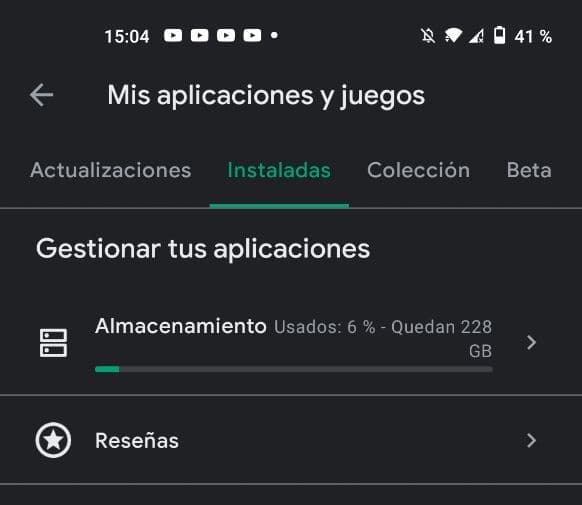
사진을 찍고, 비디오를 녹화하고, 앱을 다운로드하면서 조금씩 터지기 시작하기 때문에 거의 절반의 경우에 그럴 가능성이 가장 큽니다. 공간이 제한되어 있습니다. Google Play 스토어에서 다운로드 중인 앱 또는 비디오 게임의 설치 및 다운로드를 수행하기에 충분한 공간이 없는 경우가 있습니다. 의심을 없애기 위해 전화로 친구의 내부로 이동하여 사용 가능한 공간이 얼마나 되는지 확인해야 합니다.
이것을 알기 위해서는 다음 섹션으로 이동해야 합니다. 내 응용 프로그램 및 게임 일단 거기에 있으면 설치된 섹션을 통과해야 합니다. 일단 거기에 가면 휴대 전화에 사용 가능한 모든 공간이 표시되며 매우 작을 수 있습니다. 실제로 동일한 그래픽을 클릭하거나 누르면 스토어에서 휴대폰에 설치된 모든 앱이 있는 목록으로 이동합니다. 모든 것을 알고 있는 Google입니다.

거기에서 당신은 당신의 휴대 전화의 메모리에 점유 공간을 볼 수 있습니다. 당신이 거기에서 할 수 있는 것 또한 많이 사용하고 더 이상 사용하지 않는 모든 앱을 제거하십시오. 공간을 확보하기 위해. 이런 식으로 오류로 차단된 다운로드를 해제하고 다운로드를 시작할 수도 있습니다. 이런 식으로 Play 스토어 보류 중인 다운로드 오류를 완료했을 것입니다.
Google Play 스토어에서 다운로드를 중지하고 강제로 다시 시작하십시오.

이 오류가 발생할 수 있는 경우가 많습니다. 휴대 전화와 Google 스토어 자체 사이에 약간의 결함이있을 수도 있습니다., 플레이 스토어. 이를 위해 우리가 할 수 있는 최선은 다운로드를 다시 시작하여 이 충돌을 해결하는 것입니다. 따라서 이를 위해서는 Google Play 스토어에서 프로세스를 중지하고 앱을 강제로 다시 시작해야 합니다. 설정 메뉴, 응용 프로그램 및 마지막으로 Google Play 스토어에서 이를 수행할 수 있습니다.
스토어가 애플리케이션 목록에 표시되지 않으면 애플리케이션 섹션 위에 나타나는 메뉴의 세 지점으로 이동해야 합니다. 거기에서 Android 시스템이 실행하는 앱 목록을 활성화할 수 있습니다. Google Play 스토어의 경우와 마찬가지로 사전 설치되어 있었습니다.
앱을 선택한 상태로 이미 내부에 있는 경우 애플리케이션 중지를 클릭하거나 앱을 중지하거나 강제 종료해야 애플리케이션 프로세스가 종료됩니다. 이 작업을 완료하면 Google Play 스토어에 다시 들어가야 합니다. 다시 다운로드하려는 앱을 다운로드합니다. 이런 식으로 앱을 강제로 다시 시작했습니다.
Google Play 스토어 캐시 데이터 지우기
불행히도 이전의 모든 방법이 여전히 작동하지 않으면 캐시를 지워야 합니다. Google 스토어의 데이터를 복원해야 하며 이는 이전 방법과 동일한 메뉴에서 수행됩니다. 다시, 내에서 스토리지 섹션에서는 데이터 지우기 및 캐시 메모리 지우기를 클릭해야 모든 구성을 삭제할 수 있습니다. 우리에게 어떤 유형의 오류를 제공하거나 충돌을 생성하고 앱 다운로드에서 오류를 일으키는 원인이 됩니다. 이 외에도 Google Play 서비스 앱에서 동일한 작업을 추가로 권장합니다.
휴대 전화의 SD 메모리를 제거했다가 다시 삽입하십시오.

많은 경우에 어떤 이유로든 오작동하는 SD가 있으면 휴대폰에서 다양한 오류가 발생합니다. 실제로 Google Play 스토어는 앱 다운로드 및 설치를 기반으로 하며 설치된 SD 카드로 직접 이동합니다. 그래서 우리는 그것을 권장합니다 카드를 제거하고 Android 휴대전화에서 업데이트하고 다시 설치해 보세요. 팁으로 SD에 다른 앱이 설치되어 있는 경우에는 뺐다가 다시 넣으시면 됩니다. 이 프로세스를 수행한 후 스토어로 이동하여 Play 스토어에서 보류 중인 다운로드가 재개되었는지 확인합니다.
이 기사가 도움이 되었고 문제가 해결되었기를 바랍니다. 질문이 있으시면 댓글 상자에 질문하실 수 있습니다. 다음 글에서 뵙겠습니다 Android Guías.